Kako urediti MP3 oznake s najboljim uređivačem MP3 oznaka [jednostavno i učinkovito]
Kada se suočite sa zadatkom kao što je uređivanje MP3 oznaka, možete jednostavno uređivati informacije o pjesmi pomoću ugrađenog uređivača glazbenih oznaka, ali oni imaju ograničenja u pogledu onoga što mogu ponuditi. Isto kao kada radite s više MP3 ili audio datoteka, odabir ugrađenog možda neće biti najbolji potez koji ćete napraviti. U ovoj vrsti slučajeva, moramo koristiti dodijeljeni uređivač audio oznaka koji možete preuzeti ili koristiti na webu kako bismo riješili ovaj problem. Kako biste uštedjeli vrijeme pretraživanja interneta i imali produktivniji dan, u nastavku su najbolji odabiri na koje se sigurno možete osloniti, jer ovi su dostupni MP3 uređivač oznaka izbora na današnjem tržištu.

Dio 1. Najbolji uređivač MP3 oznaka za uređivanje MP3 oznaka jednostavno i bez napora [vrlo preporučeno]
Video Converter Ultimate je višenamjenski uređivač MP3 metapodataka koji možete preuzeti na Windows ili Mac. Ovaj alat može riješiti ovaj problem bez prevelikog napora na korisnika. Učinkovito zar ne? To je ono što ćete dobiti ako imate najbolji uređivač oznaka na tržištu. Pomoću ovog alata možete prenijeti različite audio i video formate, a zatim promijeniti njihove metapodatke prema vašim potrebama.
Za razliku od drugih uređivača oznaka koje možete preuzeti ili koristiti na webu, ovaj alat može riješiti različite probleme s vašim video i audio zapisom. Imate li problema jer zvuk zvuči malo slabo, sinkroniziran s videom, loš kvalitet zvuka i videa ili formati koji se ne mogu reproducirati? Nevjerojatno, svi problemi su riješeni uz pomoć ovog sve-u-jednom alata. Želite li znati kako koristiti najbolji uređivač MP3 oznaka? Ako je tako, slijedite dolje navedene korake kako biste postigli uspjeh za nekoliko minuta.
- 1. To je najpouzdaniji uređivač metapodataka koji možete koristiti i koji je dokazao svoju vrijednost sa svojim milijunima + korisnika diljem svijeta.
- 2. Ima više naprednih značajki koje možete pronaći na Toolboxu, kao što su ubrzanje videa, preokret unatrag, poboljšanje, korekcija boja i još mnogo toga.
- 3. Savršen je izbor za početnike i stručnjake za navedeni zadatak.
- 4. Radi na oba operacijska sustava, Windows i Mac, s istim funkcijama i naprednim značajkama.
Korak 1. Softver možete preuzeti klikom na gumb za preuzimanje i pritisnite odgovarajući gumb. Slijedite postupak instalacije i kliknite Start Now za uređivanje MP3 oznaka.
Besplatno preuzimanjeZa Windows 7 ili novijiSigurno preuzimanje
Besplatno preuzimanjeZa MacOS 10.7 ili novijiSigurno preuzimanje
Korak 2. Otvori Kutija s alatima i locirajte Uređivač medijskih metapodataka na popisu dostupnih funkcija za uređivanje. Nema potrebe za brigom jer je ova funkcija već instalirana na alatu, tako da nema potrebe za dodatnim resursima.
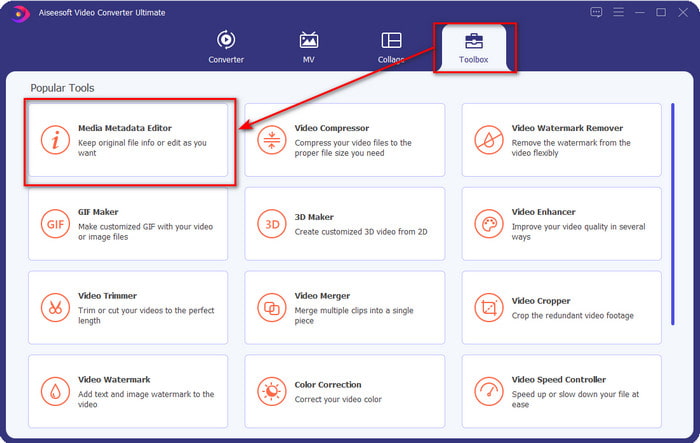
3. korak Klik + i pronađite MP3 audio datoteku u mapi koja će se prikazati na vašem zaslonu, odaberite datoteku i kliknite Otvoren nastaviti.
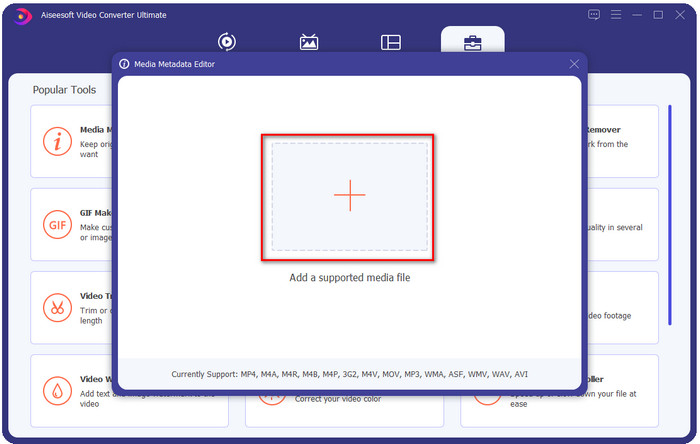
4. korak Nakon toga promijenite ili uklonite oznake datoteka na tekstualni okviri. Ako ste zadovoljni s oznakama, konačno kliknite Uštedjeti. Ovaj alat neće stvoriti duplikat vaše MP3 datoteke s metapodacima, već će tako primijeniti metapodatke na izvornu datoteku.
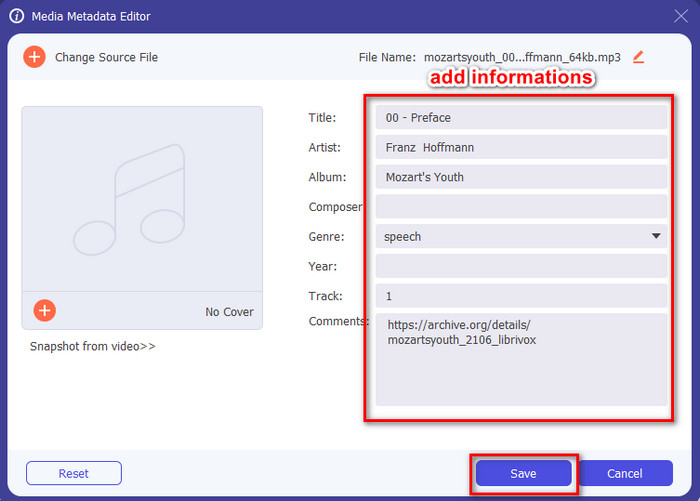
Povezano:
Dio 2. 4 izborni uređivači MP3 oznaka koje biste trebali poznavati dostupni na Windows, Mac i na mreži
TagMP3
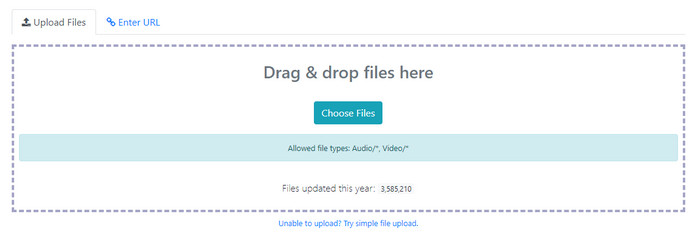
TagMP3 je poznati online uređivač MP3 oznaka kojem možete slobodno pristupiti na webu u bilo koje vrijeme. S ovim online alatom nećete morati preuzimati dodatne resurse da biste ga koristili jer se temelji na webu. Također, može otkriti id3v1 i id3v2 vašeg MP3 i ažurirati ga kasnije u id3v2 iako je id3v1 zastario. Iako ima nevjerojatne funkcije, neki ga korisnici smatraju nepouzdanim jer dodaje informacije koje nisu povezane s audio datotekom; još se šuška. No većina korisnika zadovoljna je onim za što alat može, a siguran je i jednostavan za korištenje.
Korak 1. Pretražite TagMP3 u svom pregledniku i otvorite ga.
Korak 2. Prenesite MP# datoteku klikom Odaberite odmah!
3. korak Dodajte potrebne informacije i kliknite Gotovo! Generirajte nove datoteke.
MetaBliss
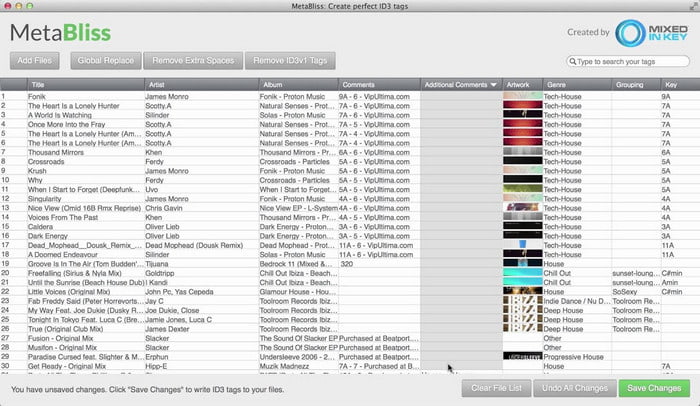
MetaBliss je uređivač MP3 oznaka sličan proračunskoj tablici dostupan na Macu. Ovaj alat može ispuniti zadatak svakog dana; bez obzira na to koliko ste datoteka umetnuli, lako se može nositi s tim. Koristeći ovaj alat, možete ukloniti ili urediti oznake na svojim MP3 datotekama tako da ih sve odaberete kako biste uštedjeli puno vremena. Iako alat može vršiti grupno uređivanje, njegovo je sučelje malo zastarjelo, što znači da njegov GUI nije tako dobar kao što mislite. Ali ako to ostavimo po strani, još uvijek je moguće koristiti ovo ako vam ne smeta raditi sa sučeljem sličnim proračunskoj tablici.
Korak 1. Preuzmite uređivač oznaka na Mac i otvorite ga.
Korak 2. Klik Dodaj datoteke i potražite MP3 datoteku.
3. korak Zamijenite podatke po stupcu i kliknite Spremi promjene za spremanje oznaka.
MetaTOGGer
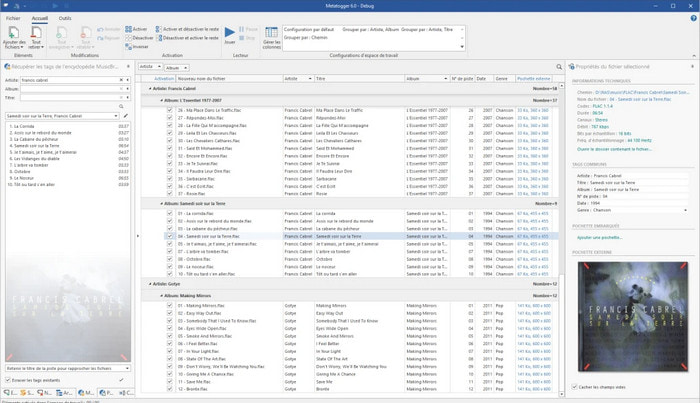
MetaTOGGer je uređivač oznaka Speex, OGG, FLAC i MP3 u sustavu Windows 10. Uz pomoć ovog alata možete automatski dodati metapodatke na temelju dostupnih online baza podataka, ali to možete učiniti i ručno ako želite. Očekujte sličnu vibru GUI-ja na Microsoft Officeu ako želite koristiti alat. Iako je njegov GUI sličan, učenje kako ga koristiti će potrajati i morat ćete preuzeti dodatne resurse da biste ga koristili, točnije Microsoft .Net .3.5 framework.
Korak 1. Nakon što instalirate okvir, sljedeće je preuzimanje alata.
Korak 2. Povucite i ispustite datoteke na alatu, a zatim uredite dostupne oznake na popisu.
3. korak Ići Datoteka i kliknite Uštedjeti.
Klinac3
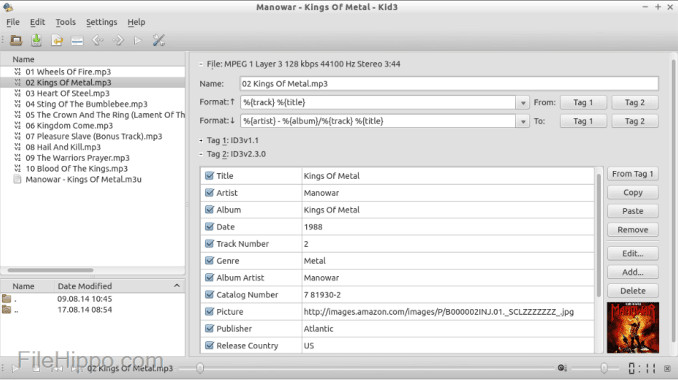
Posljednji na našem popisu koji će vam pomoći u uređivanju MP3 metapodataka na Linuxu i drugim uređajima je Klinac3. Pomoću ovog alata možete jednostavno manipulirati oznakama na različitim medijskim datotekama. Kao i Metabliss, ovaj alat podržava masovno označavanje, što znači da možete umetnuti više datoteka istovremeno i uređivati ih. Iako je alat dobar u ovom zadatku, i dalje radi najbolje na Linuxu u usporedbi s drugim uređajima koje podržava. Također, morat ćete ući u mnoge funkcije prije nego što možete promijeniti ili manipulirati metapodacima datoteke.
Korak 1. Preuzmite softver na radnu površinu i kliknite Dodaj datoteke.
Korak 2. Kliknite MP3 datoteku koju ste dodali i kliknite Uredi za promjenu metapodataka audio datoteke.
3. korak Pritisnite Uštedjeti za preuzimanje datoteke s metapodacima.
Dio 3. Često postavljana pitanja o uređivačima MP3 metapodataka
Je li sigurno preuzeti MP3 uređivač metapodataka?
Provjerite je li web-mjesto s kojeg je softver došao sigurno za pristup. Možete provjeriti informacije o toj web stranici klikom na ikonu zaključavanja na web-pregledniku. Na taj način možete provjeriti je li vaša mreža sigurna i jesu li podaci daleko od hakera. Ako niste sigurni u vezi softvera, morate odmah izaći i izbjeći klikanje na bilo što na toj web stranici kako biste izbjegli nezamislivu štetu na svom uređaju.
Koja je svrha uređivanja oznaka na MP3?
Reci to ovako; ako imate ispravnu oznaku, nećete morati brinuti o rasporedu datoteke u biblioteci prema oznakama vezanim za vaše MP3 datoteke. Imati organiziranu knjižnicu jedan je od razloga zašto trebate uređivati oznake; drugi bi mogao biti audio informacije koje su ažurirane, pa ćete ih morati ažurirati i još mnogo toga.
Zašto moj MP3 nema oznake?
Mnogo je razloga zašto vaša audio datoteka nema oznake. Ako se preuzme na webu, očekujte da će ga autor ukloniti iz razloga zaštite privatnosti. S metapodacima možete iskoristiti informacije o sebi ako ste autor, pa je njihovo uklanjanje odlična opcija. Iako još uvijek postoji mnogo razloga, potrebne su nam oznake kako bismo naš MP3 organizirali.
Zaključak
Doista, s ovim najboljim uređivačima MP3 oznaka, lako i učinkovito možete prilagoditi oznake na svojim MP3 datotekama koje drugi uređivači na tržištu ne mogu ponuditi. Također, koraci za svaki alat mogu vam osigurati uspjeh u obavljanju zadatka što je brže moguće. Međutim, ako usporedimo svaki od njih, možemo vidjeti da je ultimativni alat daleko pouzdaniji i bolji od alata na popisu. Nije preporučljivo bez razloga. Dakle, ako želite koristiti alat, morate slijediti korake u skladu s tim, pročitati ga s oprezom i završiti zadatak u tren oka.



 Video Converter Ultimate
Video Converter Ultimate Snimač zaslona
Snimač zaslona


